1. Misal disini anda telah membuat sebuah objek sederhana kotak di lembar kerja (untuk selengkap baca di tutorial menggambar coreldraw).
2. Dengan objek kotak yang belum berwarna, akan diberi efek gradasi dengan klik pada toolbox pilih menu Fill Tool pilih fountain fill (F11). Misal beri efek gradasi dengan dua warna (two color) misal dari warna merah ke kuning, lalu pilih pola linear dengan angle 45 derajat.
Maka objek kotak tadi akan berwarna gradasi. Bila mengubahnya, tekan saja F11 (pastikan kotak aktif). Masih di pola linear, atur nilai Edge Pad : 15 persen dan mid point : 70, maka akan terjadi perbedaan warna dari sebelumnya dengan warna kuning tampak menonjol
4. Jika merasa kurang pas, bisa dengan mengubah pola nya menjadi radial, conical atau square
5. Selain dua warna pada gradasi nya, juga bisa lebih dari 2 warna. Caranya klik pada kotak lalu tekan F11 pilih Custom. Pada kotak warna gradasi, klik atas kotak lalu pilih warnanya (warna biru) dan bisa klik lagi untuk menambah warnanya (warna putih), jika selesai klik saja oke. Maka akan dihasilkan sebuah kotak dengan gradasi lebih dari 2 warna
6. Jika merasa cara gradasi ini terlalu lama, bisa dengan menu Interactive Fill Tool (G). Klik kotak tadi, lalu klik juga menu Interactive Fill Tool (G). Pada objek kotak tadi, akan ditampilkan pola garis dar Interactive Fill Tool (G). Untuk mengubah warna, klik saja salah satu kotak lalu pilih warna di color palette.
7. Kelebihan menu Interactive Fill Tool (G), arah gradasinya mudah diatur cukup dengan menggeser pola garis dar Interactive Fill Tool (G) atau tanda panahnya saja.
8. Untuk egek gradasi yang unik bisa memakai Interactive Mesh Fill Tool (M).. Caranya klik pada kotak tadi lalu klik menu Interactive Mesh Fill Tool (M).
9. Kotak tadi akan dibagi menjadi beberepa kotak, misal salah kotak (tanda x) lalu klik warna pink pada color palette. Klik juga pada kotak lain dengan variasi warna sesuai selera. Jika caranya benar, maka akan dihasilkan objek kotak dengan efek gradasi yang unik.
Demikian tutorial CorelDraw yang membahas efek gradasi ini. Pemahaman yang benar akan efek gradasi ini bisa mempercantik suatu objek gambar atau text tulisan. Pengaturan warna gradasi sangatlah penting karena dengan warna yang benar maka suatu objek gambar atau tulisan lebih tampak jelas dan menarik untuk dipandang.





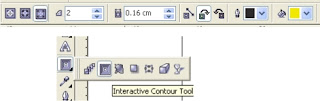


gan klo mau bikin tulisan gradasi gmn di corel draw,, mau untuk di sablon,,
BalasHapustlng ksih info ny ya.
thanks../..
The 7 best casinos in Las Vegas for 2021 - MapyRO
BalasHapusBest Casino Deals for 전라북도 출장샵 December 2021 - Save with 안동 출장안마 MapyRO. 여주 출장마사지 Casino at Virgin Hotels Las Vegas, Las Vegas, 상주 출장마사지 NV, 광양 출장마사지 USA.